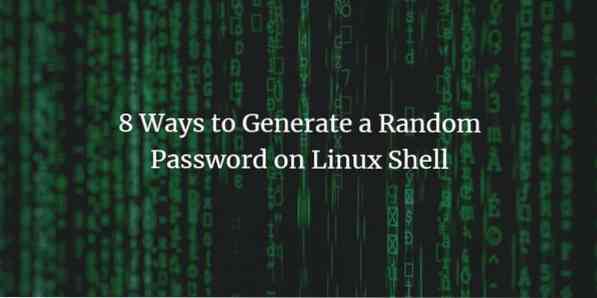
Наличието на силна парола при удостоверяване на услуга с потребителско име и парола е много важно. Понякога трябва да защитите акаунта или сървъра си и да се опитате да запазите данните си в безопасност. Често се казва, че силната парола трябва да има минимум 14 знака с вариации, като може да имате малки / главни букви в символите и азбуките. Счита се, че дългата парола е много по-сигурна от късата, тъй като е трудно да се получи. В този урок ще видим много начини за генериране на силна парола от командния ред на Linux. Ще разгледаме много различни средства за създаване на по-силна парола, която е достатъчно сигурна, използвайки командния ред на Linux. Трябва да генерирате по-силна парола от командния ред, така че тя има различни различни методи и помощни програми, които вече са на разположение. Ще обсъдим много от методите и можете да изберете всеки от начините за генериране на парола според вашите нужди.
Генериране на парола с OpenSSL
В Linux съществуват няколко метода за създаване и генериране на пароли за командния ред на Linux. Първият, който се опитваме, е с помощта на OpenSSL. Следват стъпките, които трябва да се следват за тази цел.
Етап 1: Първо, отворете Терминал, като щракнете върху стартовия панел на Ubuntu и потърсете Терминал.
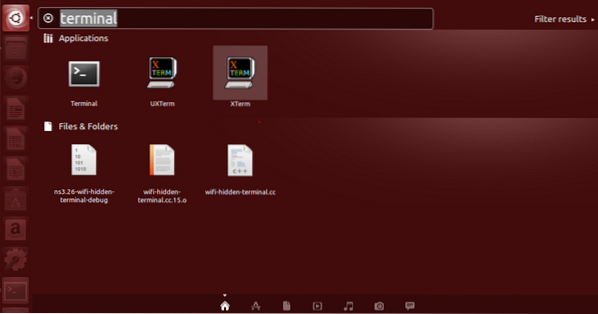
Стъпка 2: Сега кликнете върху терминала и изчакайте терминалът да се отвори.
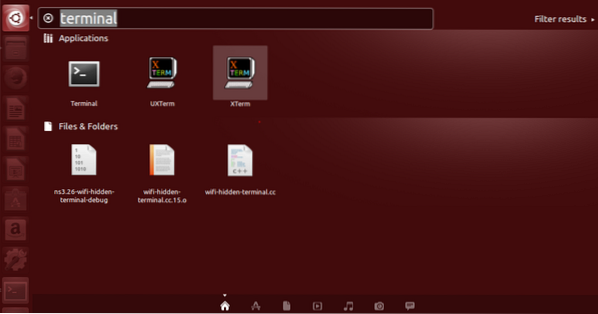

Стъпка 3: След като терминалът бъде отворен, ще имате екран като този:
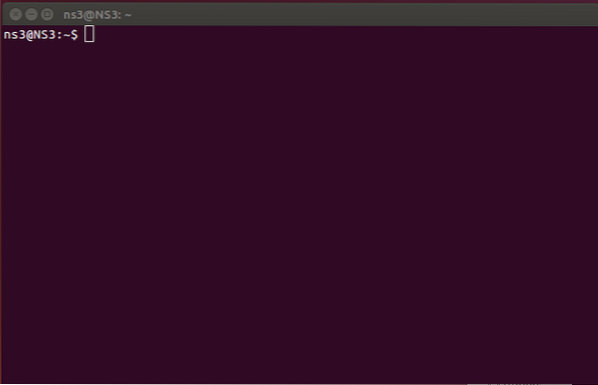
Стъпка 4:
Командата, която се използва за генериране на по-силна парола, включва функция на OpenSSL rand. Това ще ни помогне да генерираме 14 произволни знака в низ. Командата е „openssl rand -base64 14 ”.

Резултатът ще бъде силна парола от 14 знака, както е показано по-долу.

Генериране на парола с помощта на urandom
Втората команда, която използваме за генериране на парола, е филтрирала / dev / urandom изход с tr. Това ще ни позволи да изтрием всички нежелани знаци и след това ще ни помогне да отпечатаме само първите 14 знака.

Резултатът от горната команда е както следва:

Резултатът ни позволи да отпечатаме първите 14 знака само като изтрием всички нежелани.
Генериране на парола с помощта на pwgen
За да използваме pwgen, първо трябва да инсталираме този инструмент. Този инструмент ще ни помогне да генерираме произволни, но безсмислени пароли. Въпреки че генерираните от него пароли са произволни, те все още се произнасят. И така, сега ще инсталираме инструмента, като използваме следната команда.

Въведете идентификационните данни, както е поискано

Инсталацията в крайна сметка ще започне. Командният ред ще изглежда точно като на екрана по-долу.
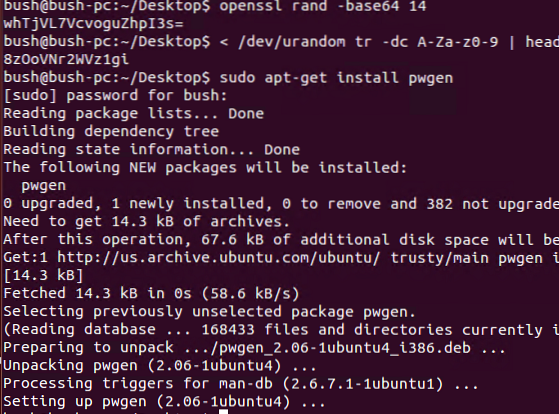
След като инсталацията приключи, ще генерираме произволен низ, съдържащ 14 знака в него.

Низът, който получихме на случаен принцип, е този.

Генериране на парола с помощта на gpg
Gpg може да се използва и за генериране на силна парола от 14 знака. Инструментът gpg използва следната команда, за да генерира 14-те знака.

Резултатът от тази команда е

И в крайна сметка имаме генерирана парола, която е.

Генериране на парола с помощта на SHA
В този метод ще използваме SHA, можем също да хешираме датата. Минава през base64. В резултат на това получаваме изход като горната част на 32-те знака.

Ето резултата, съдържащ 32-те знака, но силна парола, за да запази системата в безопасност.

Генериране на парола по лесен начин
Генерирането на парола е доста лесно с помощта на командния ред. Въпреки че не е случаен, все пак е полезно, ако използваме цялата парола. Най-лесната команда за тази цел е следната:

Резултатът от горната команда е низ, както е показано по-долу.

И тази команда е много лесна и достатъчно проста за запомняне.
Генериране на парола с помощта на apg
APG е автоматичен генератор на пароли, той вече е инсталиран на всички системи на Ubuntu. Това е и лесно използваема помощна програма. Помага ни да генерираме различни пароли, които са произволен вход.
За да генерираме цели случайни пароли, можем да стартираме apg -a 1, който ще ни даде паролите с 8-10 случайни знака. Командата, която използвахме за тази цел, е apg -a 1. Ще стартираме и ще видим различни пароли, генерирани в изхода.

Изходът има много случайни пароли.
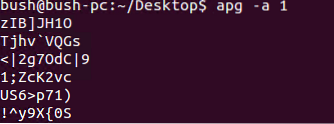
Генериране на парола с помощта на makepasswd
„makepasswd”Може да се използва и за генериране на пароли. За да използваме тази помощна програма, първоначално я инсталираме. Ще използваме командата sudo apt-get инсталирате makepasswd.

Въведете необходимите идентификационни данни.

При записване на идентификационните данни инсталацията ще започне.
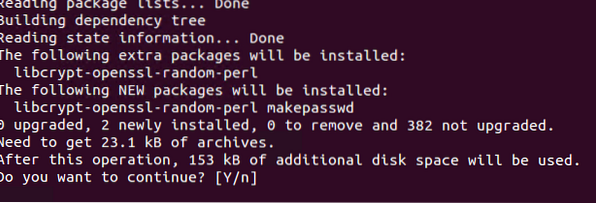
Натиснете Y, за да продължите
След като помощната програма бъде инсталирана, ще напишем командата, която е makepasswd-брой NumberOfPasswords -minchars MinLengthOfPassword.
Отначало казваме колко пароли се стремим да генерираме и каква трябва да бъде дължината на всяка от паролите. Тук поискахме да генерираме 4 пароли с дължина като осем за всяка от тях.

Резултатът е показан по-долу. Имаме общо 4 пароли с по 8 знака във всяка от тях.
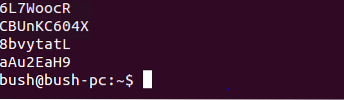
Командата е отговорна за генерирането на списък с произволни пароли въз основа на броя пароли, които искаме да генерираме и дължината също се определя от нас.
Заключение
В този урок обсъдихме много от начините за генериране на пароли от командния ред на Linux. Има много методи, които вече съществуват. Малко от помощните програми вече присъстват в командния ред на Linux, докато за тези, които не са, лесно се инсталират с помощта на наличните команди. В урока обсъдихме помощната програма openssh, urandom, pwegn, gpg, sha, date, apg и makepasswd. Всички тези команди гарантират генерирането на по-силна парола от командния ред на Linux и са полезни за потребителя да поддържа сигурността на своите системи.
 Phenquestions
Phenquestions



